OneDrive is een cloudopslagplatform dat standaard wordt geïnstalleerd op nieuwere versies van Windows. Veel gebruikers gebruiken OneDrive echter alleen voor opslag omdat ze niet weten dat het verschillende functies heeft om het leven gemakkelijk te maken.
De functie voor het taggen van foto's op OneDrive is een veelzijdige functie voor fotobeheer waarmee u foto's kunt taggen met trefwoorden, zodat ze gemakkelijk kunnen worden doorzocht. Hoewel u tags handmatig kunt toevoegen, hoeft u niet per se zelf tags toe te voegen.
vind alle profielen gekoppeld aan e-mailadresMAKEUSEVAN VIDEO VAN DE DAG
OneDrive detecteert automatisch objecten in een afbeelding en voegt relevante tags toe. Hoewel er ruimte is voor fouten bij automatisch taggen, kunt u de tags altijd bewerken om ervoor te zorgen dat u ze later gemakkelijk kunt terugvinden.
Tags toevoegen aan of bewerken van foto's in OneDrive
Telkens wanneer u een foto opslaat, Microsoft OneDrive scant de afbeelding op zoek naar objecten. Het voegt tags toe voor die afbeeldingen en stelt u ook in staat om tags toe te voegen of te bewerken.
Om dit in actie te zien, start u de OneDrive-website en zoekt u naar een naam, plaats of datum. U kunt zoeken naar tags of naar de Tags tabblad om alle tags te zien die voor uw foto's zijn gebruikt:

Soms ziet u onjuiste tagging. Misschien wilt u die tags bewerken of nieuwe tags aan uw foto's toevoegen. Open een willekeurige foto in OneDrive om tags toe te voegen of te bewerken. Selecteer het weglatingsteken bovenaan en klik op Bewerk-tags .
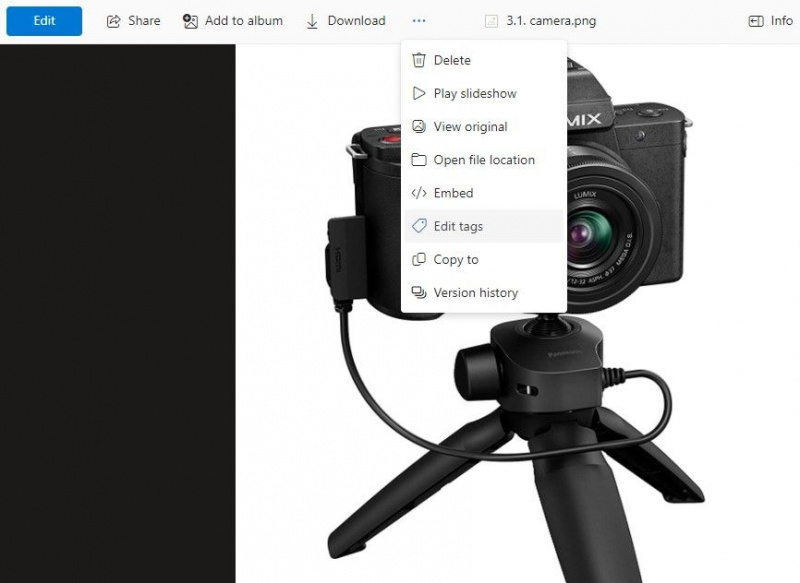
Typ een nieuwe tag voor de foto en druk op Binnenkomen , of maak een keuze uit een van de bestaande tags uit de onderstaande lijst. Als u een tag wilt verwijderen, klikt u gewoon op de x naast een label.
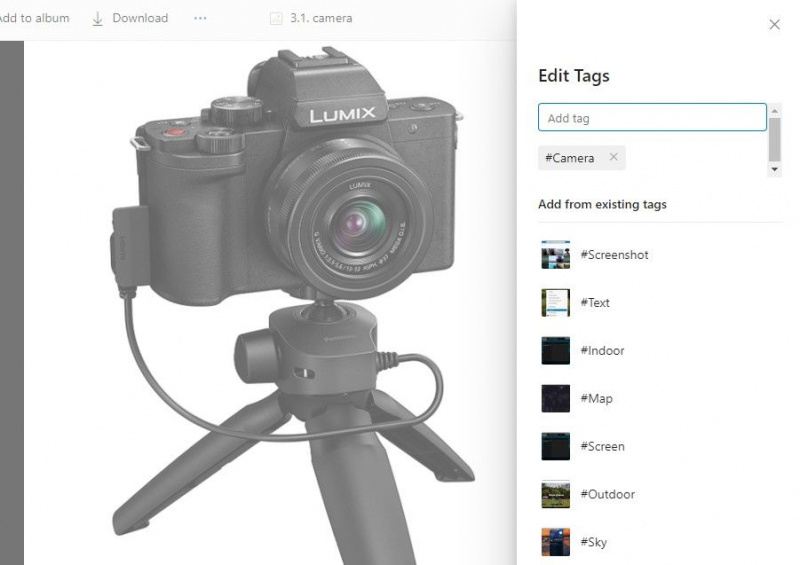
Tags op foto's in OneDrive in- of uitschakelen
Tagging is standaard ingeschakeld op OneDrive. Als je zelf taggen nog nooit hebt uitgeschakeld, kun je direct tags gaan gebruiken. Als u de tagging-functie echter wilt uitschakelen, kunt u dit doen vanuit de OneDrive-instellingen.
iphone 12 pro max privacy screenprotector
Begin door op het tandwiel rechtsboven in het startscherm te klikken wanneer u OneDrive (web) gebruikt. Selecteer vervolgens Opties . Klik op Foto's vanuit de linkerzijbalk. Schakel vervolgens de knop naast uit Tags gebruiken om foto's te zoeken en te ordenen .
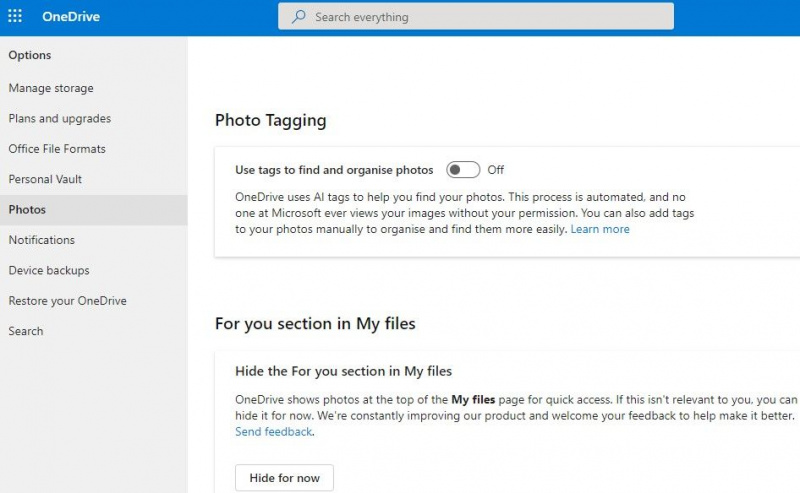
Houd er rekening mee dat wanneer u tagging uitschakelt, de bestaande tags blijven zoals ze zijn en niet worden verwijderd. U moet die tags handmatig verwijderen.
Fototagging gebruiken op OneDrive
Met de tags van OneDrive kunt u uw foto's eenvoudig zoeken en ordenen op trefwoorden. Zelfs als u de functie niet wilt gebruiken, kunt u deze eenvoudig uitschakelen.
U kunt ook overwegen om OneDrive helemaal uit te schakelen als u de mogelijkheden voor fotobeheer niet voldoende vindt, en over te schakelen naar een andere service zoals Google Foto's.
